Microsoft Teams PSTN 分鐘集區報表
Microsoft Teams 系統管理中心的 Teams PSTN 分鐘集區報告會顯示當月耗用的分鐘數,讓您概略了解組織中的音訊會議和通話活動。 您可以查看活動明細,包括用於通話的授權、可用的總分鐘數、使用分鐘數,以及依位置的授權使用量。
檢視 PSTN 分鐘集區報表
在 Microsoft Teams 系統管理中心的左側導覽畫面中,按兩下 [分析 & 報告>使用方式報告。 在 [ 檢視報表] 索引卷標的 [ 報表] 底下,選取 [PSTN 分鐘] 和 [簡訊 (預覽) 集區],然後按兩下 [ 執行報表]。
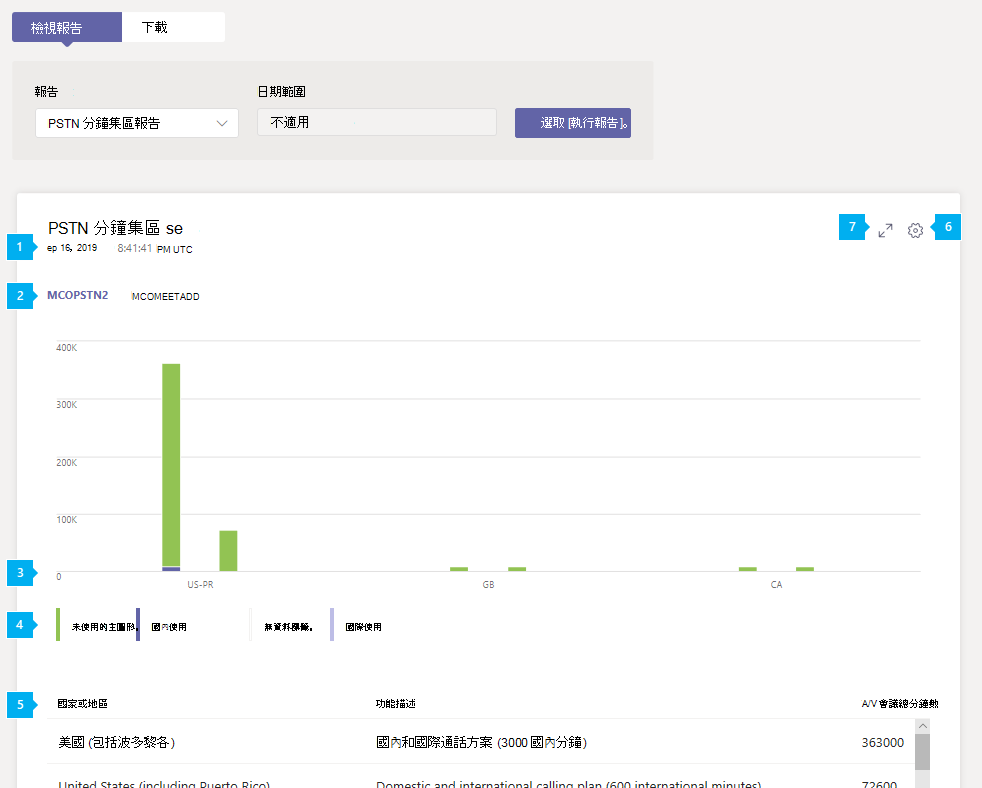
解讀報表
| 標註 | 描述 |
|---|---|
| 1 | 每份報告都有產生報告的日期。 報告通常會反映啟用時間的 24 到 48 小時延遲。 |
| 2 | 按兩下功能 (授權) 以檢視該功能的活動。 |
| 3 | X 軸是國家或地區。 Y 軸為分鐘數。 將游標停留在圖表上的橫條上,以查看該使用位置的活動。 |
| 4 | 您可以按下圖例中的項目,篩選圖表上顯示的內容。 例如,按兩下 [ 未使用]、 [國內使用者]、 [無數據] 或 [國際], 以 查看每個使用者的相關信息。 |
| 5 | 表格提供您根據功能與使用位置的分鐘集區明細。
|
| 6 | 選取 [編輯欄] 以新增或移除表格中的欄。 |
| 7 | 選取 [全螢幕 ] 以全螢幕模式檢視報表。 |